Несмотря на то, что в последнее время всё меньше людей используют мобильное устройство по его первоначальному назначению (осуществлять звонки), телефонная книга по прежнему играет огромную роль при работе со всевозможными мессенджерами (Viber, WhatsApp, Telegram и др.). Пока номер абонента не будет добавлен в телефонную книгу, вы не сможете пригласить его в общий чат, отправить текстовое сообщение или вызвать по видеосвязи. Как же добавить контакт на телефоне Хонор?
Добраться до списка имеющихся контактов можно как минимум двумя способами:
- запустить приложение “Телефон” и переключиться на вкладку “Контакты”;
- найти среди списка всех приложений программу “Контакты” и запустить ее;
Открыв приложение, в нижней части экрана нажимаем на кнопку “Новый контакт” и выбираем место, где будет храниться данный контакт.
Где лучше всего хранить контакты и почему?
Как можно заметить, на выбор предлагается как минимум три различных варианта у каждого из которых есть свои плюсы и минусы.
Телефон – данные сохраняются на телефоне и доступ к ним имеет только владелец мобильного устройства. В том случае, если телефон сломается, скорее всего, вы потеряете всю базу контактов.
SIM-карта – данные хранящиеся на SIM-карте имеют ограничения по количеству номеров на одного контакта, длину названия контакта и количество номеров хранящихся на карте. Такой способ хорош только в том случае, если в дальнейшем планируется перенести симку в старый телефон и использовать ее там. Данный вариант довольно устаревший и мало кем используется.
Google-аккаунт – в настоящий момент наиболее распространенный вариант для хранения контактов из телефонной книги. Вся база хранится в интернете и подвязана к вашему персональному аккаунту Google. В случае потери смартфона достаточно зайти с компьютера в свою почту Google и перейти в раздел контакты, все данные будут храниться там с возможностью редактирования. После того, как на новом смартфоне будет подключен Google-аккаунт, данные синхронизируются и контакты отобразятся на мобильном устройстве.
Выбрав место хранения заполняем необходимые данные и нажимаем на галочку в правом верхнем углу экрана. При желании, устанавливаем фотографию на контакт и назначаем ему персональную мелодию звонка.
О том, как это сделать, можно узнать из статей:
Другие полезные инструкции:
- Как включить переадресацию на Хонор
- Как выбрать основную симку для звонков на Хонор
- Как найти телефон Honor
- Как на Хонор включить вспышку при звонке

 Как добавить контакт на телефоне Хонор?
Как добавить контакт на телефоне Хонор? 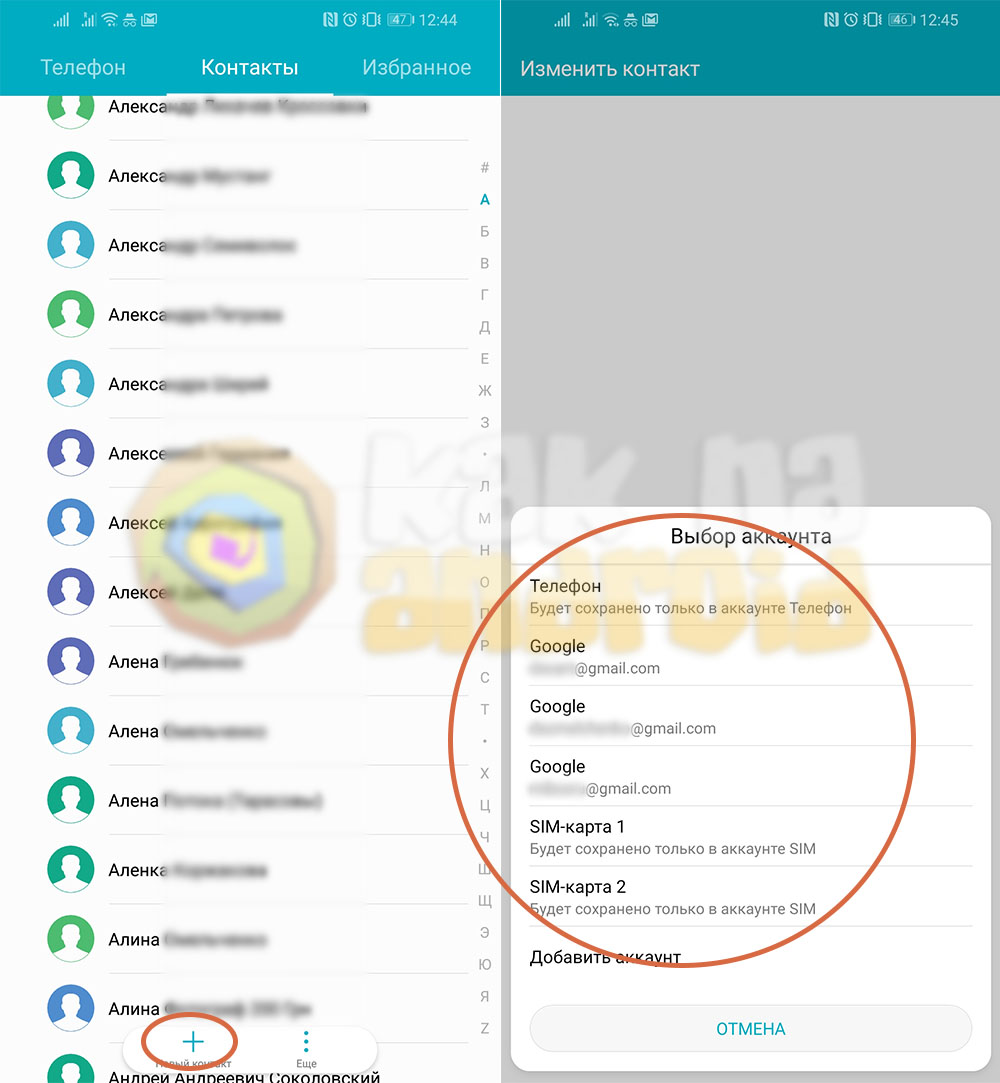
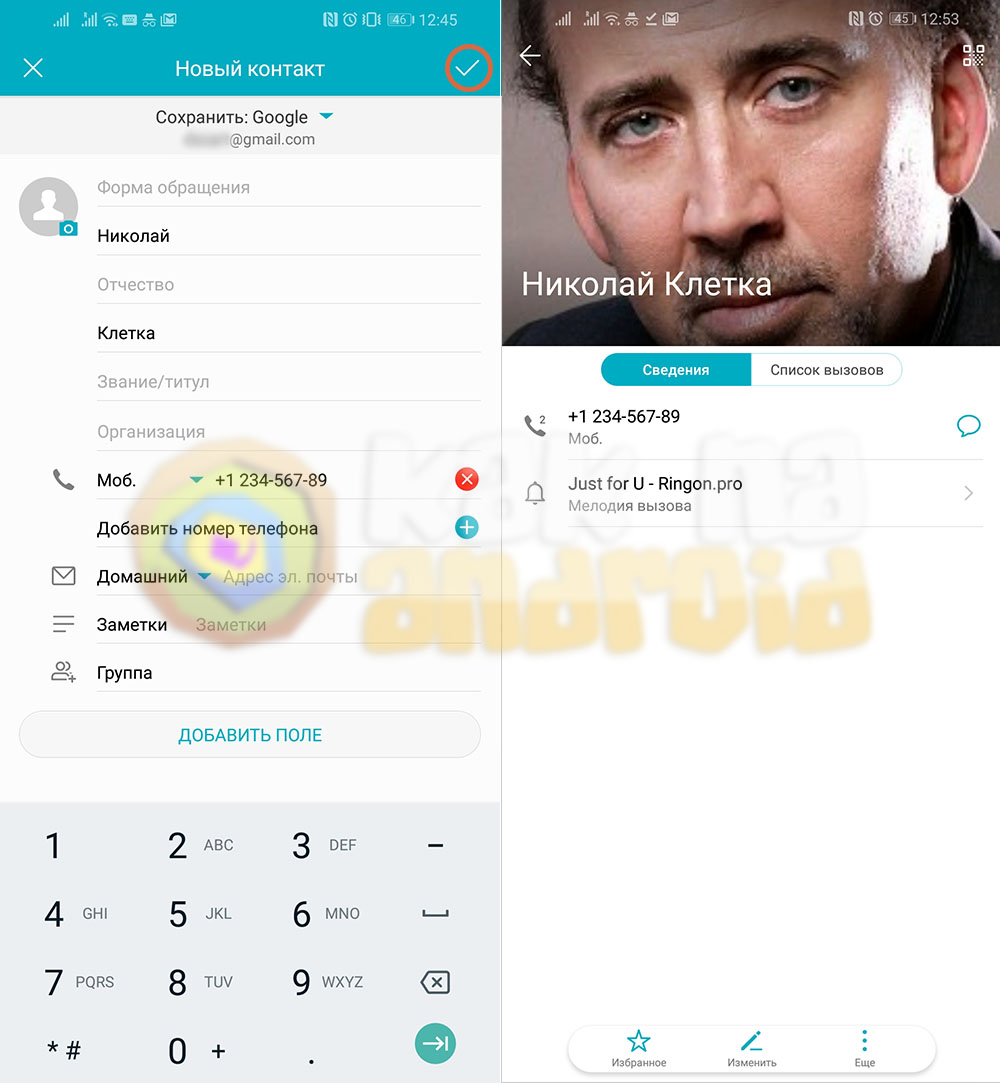
/rating_on.png)
/rating_half.png) (4 гол., 4,50)
(4 гол., 4,50)
Комментировать